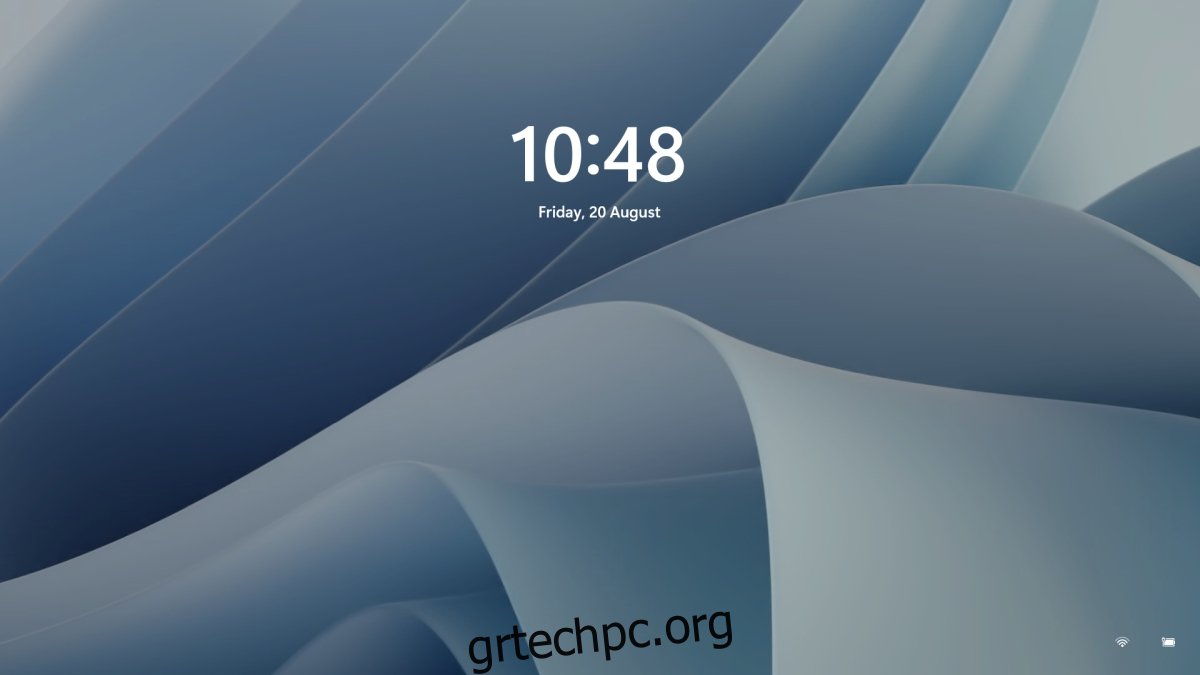Τα Windows 11 έχουν οθόνη κλειδώματος όπως και οι προηγούμενες εκδόσεις των Windows. Η οθόνη κλειδώματος στα Windows 11 είναι λίγο πολύ η ίδια με αυτή των Windows 10, πράγμα που σημαίνει ότι μπορείτε να ορίσετε μια προσαρμοσμένη ταπετσαρία για αυτήν, να ορίσετε εικόνες Spotlight και να ορίσετε μια παρουσίαση εικόνων.
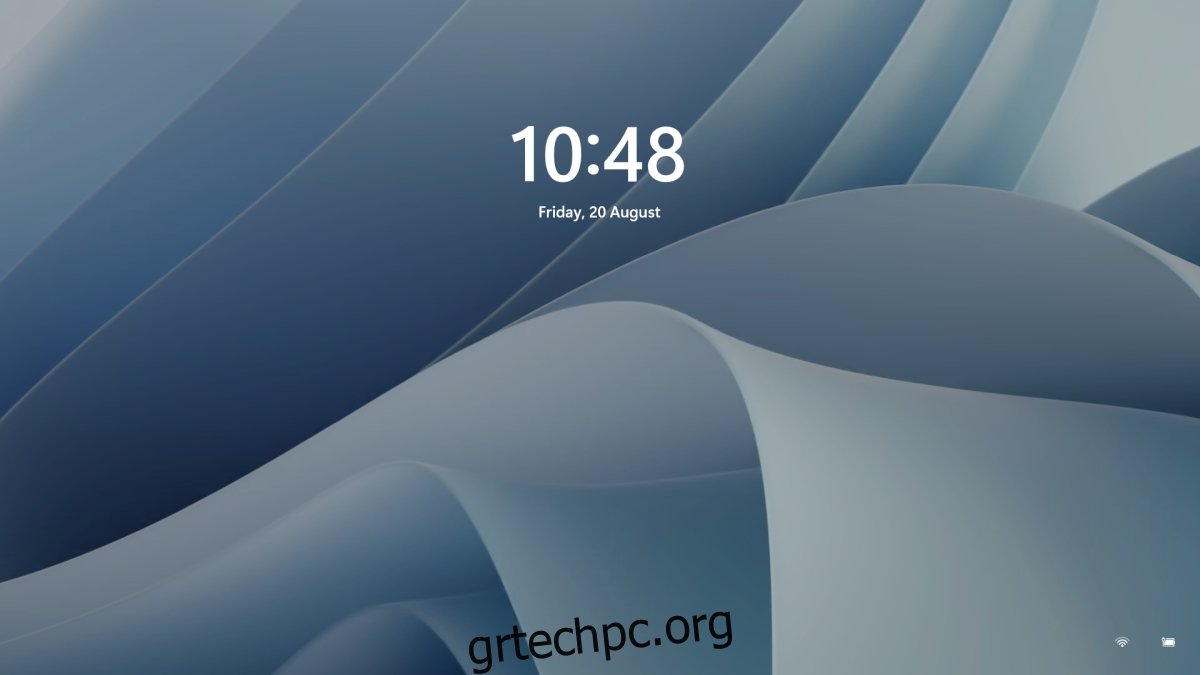
Πίνακας περιεχομένων
Ταπετσαρία οθόνης κλειδώματος στα Windows 11
Η ταπετσαρία της οθόνης κλειδώματος και η ταπετσαρία της οθόνης σύνδεσης είναι και τα δύο ίδια, επομένως όταν αλλάζετε την ταπετσαρία της οθόνης κλειδώματος, θα αλλάξει και για την οθόνη σύνδεσης.
Αλλαγή ταπετσαρίας οθόνης κλειδώματος – Windows 11
Για να αλλάξετε την ταπετσαρία της οθόνης κλειδώματος στα Windows 11, ακολουθήστε αυτά τα βήματα.
Ανοίξτε την εφαρμογή Ρυθμίσεις με τη συντόμευση πληκτρολογίου Win+I.
Μεταβείτε στην Εξατομίκευση.
Κάντε κύλιση προς τα κάτω και επιλέξτε Κλείδωμα οθόνης.
Ανοίξτε το αναπτυσσόμενο μενού Εξατομίκευση της οθόνης κλειδώματος.
Επιλέξτε μία από τις τρεις επιλογές: Windows Spotlight, Picture, Slideshow.
Με το Windows Spotlight οι εικόνες ρυθμίζονται αυτόματα από τα Windows.
Με το Picture, μπορείτε να επιλέξετε μια εικόνα από την επιφάνεια εργασίας σας.
Με το Slideshow, πρέπει να επιλέξετε έναν φάκελο με εικόνες μέσα στον οποίο θα περάσει η οθόνη κλειδώματος.
Σημείωση: Θα δείτε μια προεπισκόπηση της νέας ταπετσαρίας στην οθόνη κλειδώματος. Εάν επιλέξετε Windows Spotlight, θα λαμβάνετε μια νέα εικόνα καθημερινά.
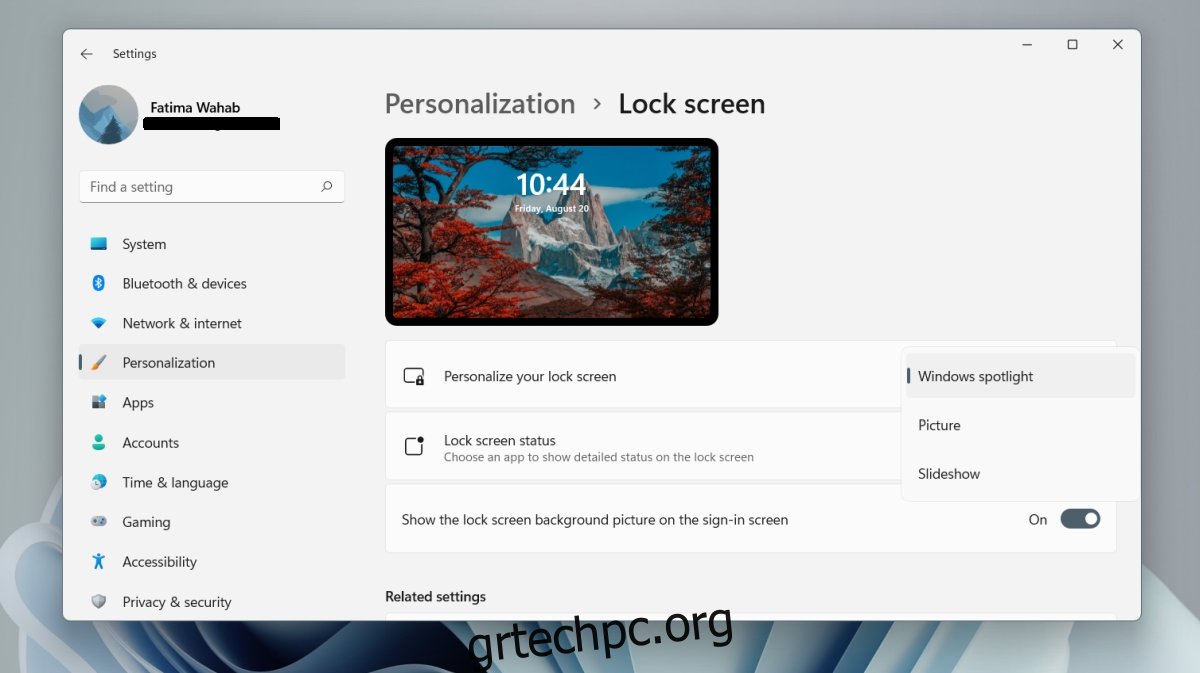
Αφαιρέστε την ταπετσαρία από την οθόνη σύνδεσης
Η οθόνη σύνδεσης και η οθόνη κλειδώματος χρησιμοποιούν την ίδια ταπετσαρία, ωστόσο μπορείτε να απενεργοποιήσετε την ταπετσαρία στην οθόνη σύνδεσης.
Ανοίξτε την εφαρμογή Ρυθμίσεις με τη συντόμευση πληκτρολογίου Win+I.
Μεταβείτε στην Εξατομίκευση.
Επιλέξτε Κλείδωμα οθόνης.
Κάντε κύλιση προς τα κάτω και απενεργοποιήστε τον διακόπτη Εμφάνιση της εικόνας φόντου της οθόνης κλειδώματος στην οθόνη σύνδεσης.
Ειδοποιήσεις στην οθόνη κλειδώματος
Μπορείτε ακόμα να εμφανίζετε ειδοποιήσεις από εφαρμογές στην οθόνη κλειδώματος.
Ανοίξτε την εφαρμογή Ρυθμίσεις με τη συντόμευση πληκτρολογίου Win+I.
Μεταβείτε στην επιλογή Εξατομίκευση>Κλείδωμα οθόνης.
Ανοίξτε το αναπτυσσόμενο μενού Κατάσταση κλειδώματος οθόνης και επιλέξτε μια εφαρμογή.
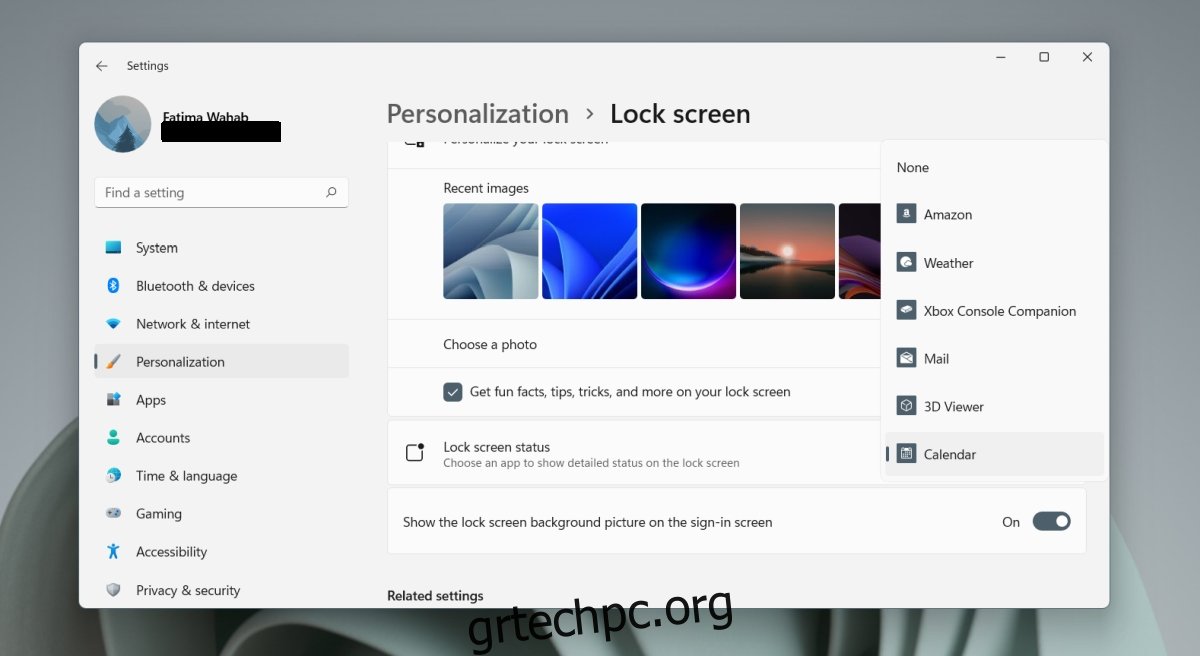
συμπέρασμα
Τα Windows 11 δεν σας επιτρέπουν να συγχρονίσετε την ταπετσαρία της επιφάνειας εργασίας και την ταπετσαρία της οθόνης κλειδώματος. Τα Windows 10 δεν είχαν ούτε αυτή την επιλογή και υπάρχουν εφαρμογές τρίτων που κάλυπταν το κενό. Με τα Windows 11, μάλλον κάτι παρόμοιο θα έρθει. Αξίζει να σημειωθεί ότι οι εικόνες Windows Spotlight που βλέπετε στα Windows 11 είναι εκθετικά καλύτερες από αυτές που λαμβάνετε στα Windows 10. Μπορείτε να ρυθμίσετε την επιφάνεια εργασίας ώστε να εμφανίζει αυτόματα ταπετσαρίες από το Windows Spotlight. Θα συγχρονιστούν σε μια μέρα περίπου και η ταπετσαρία της επιφάνειας εργασίας σας και της οθόνης κλειδώματος θα ταιριάζουν. Τα Windows 11 έχουν ταπετσαρίες που ταιριάζουν με το νέο προεπιλεγμένο θέμα τους, αλλά μπορείτε επίσης να χρησιμοποιήσετε οποιαδήποτε εικόνα της επιλογής σας. Βεβαιωθείτε ότι έχετε αλλάξει το μέγεθος της εικόνας ώστε να ταιριάζει με την ανάλυση της οθόνης προτού τη χρησιμοποιήσετε ως ταπετσαρία για καλύτερα αποτελέσματα.